作者:三郎老师
在傻丫头字幕精灵2.3.14这个版本中,在主菜单栏“编辑”下新增“首选项”这个菜单,可以设置界面字体和大小、语言、声音输出设备等。
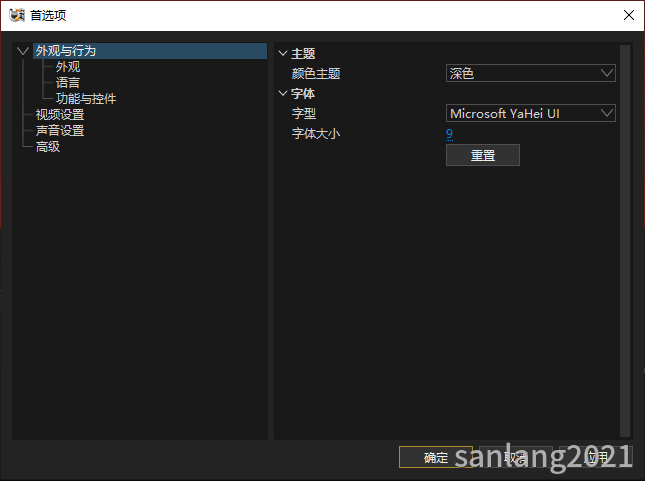
三郎老师想要给大家重点介绍的就是“字体大小”这个功能,在2.3.14这个版本之前,我们是不可以调整软件界面字体的大小的;傻丫头字幕精灵的很大一部分用户群体是老年人,如果字体太小,对他们来说是非常不方便的,长时间的盯着屏幕看,会导致他们眼睛酸涩。
而现在终于可以自由设置软件界面字体的大小了!操作步骤如下;
步骤一,打开傻丫头字幕精灵,单击菜单栏中的“编辑 > 首选项”,如下图所示;
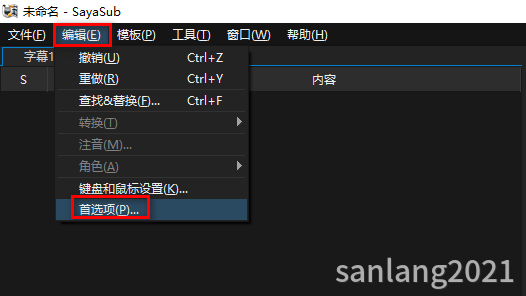
步骤二,在打开的“首选项”对话框中我们修改字体大小,也可以更改字型(字体),对于“字体大小”,默认是9号,如果通过拖拽放大或缩小的话,最小是8号,最大是16号,但是我们可以直接单击“9”,然后修改数值,比如修改成“20”!

步骤三,修改完字型和字体大小之后,单击“确定”按钮即可!如下图所示;
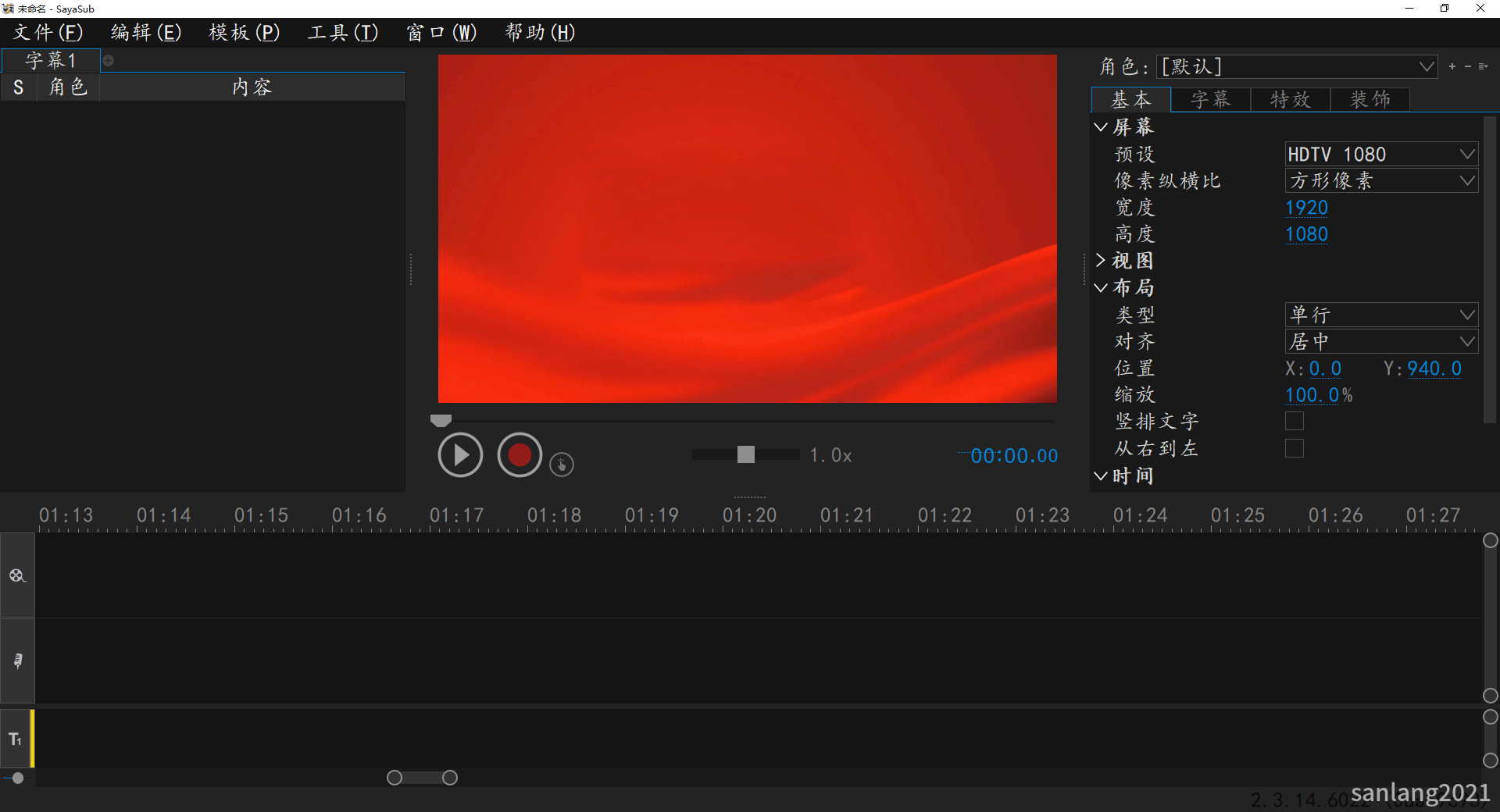
如果想恢复软件默认的字体大小及字型,再次打开首选项,然后单击“重置”,在单击“确定”即可!
以上就是三郎老师给大家介绍的傻丫头字幕精灵修改软件界面字体大小的相关知识,希望对你学习这款软件有所帮助!
操作傻丫头字幕精灵遇到问题,欢迎咨询我,微信号:sanlang2021,老师的几句话可能解决你几个小时解决不了的问题!加我备注“傻丫头模板”,免费送字幕精灵模板,
或者付费29元进老师的指导群,可以获得实时的在线咨询指导!
三郎老师制作了一套傻丫头字幕精灵的精品付费教程,三郎出品,必属精品!
本人承接卡拉ok特效字幕制作、srt/lrc等格式字幕制作、视频添加字幕等!
三郎老师还有会声会影、剪映专业版、premiere、audition、camtasia、edius等视频教程,需要的联系我!
同时欢迎关注老师的微信公众号:三郎会声会影,及时收到更新的知识点!
知识有价,时间无价!
